Probléma
- Az ESET Management Agent telepítése az összes ESET PROTECT komponenst vagy ESET Endpoint terméket tartalmazó kliensre
- A kliensek és más ESET PROTECT komponensek, például az ESET PROTECT Server közötti kommunikáció elősegítése
Megoldás
![]() Linux-felhasználók: Tekintse meg az Online Súgó Linuxra történő Agent telepítéséről szóló bejegyzését
Linux-felhasználók: Tekintse meg az Online Súgó Linuxra történő Agent telepítéséről szóló bejegyzését
-
A kliensen nyissa meg az ESET PROTECT Önálló telepítőinek letöltési oldalát.
-
A Letöltés beállítása részen válassza ki az alábbi beállításokat, majd kattintson a Letöltés gombra.
- Component: Válassza az Agent lehetőséget
- Operating system: Válassza ki a kliens operációs rendszerét
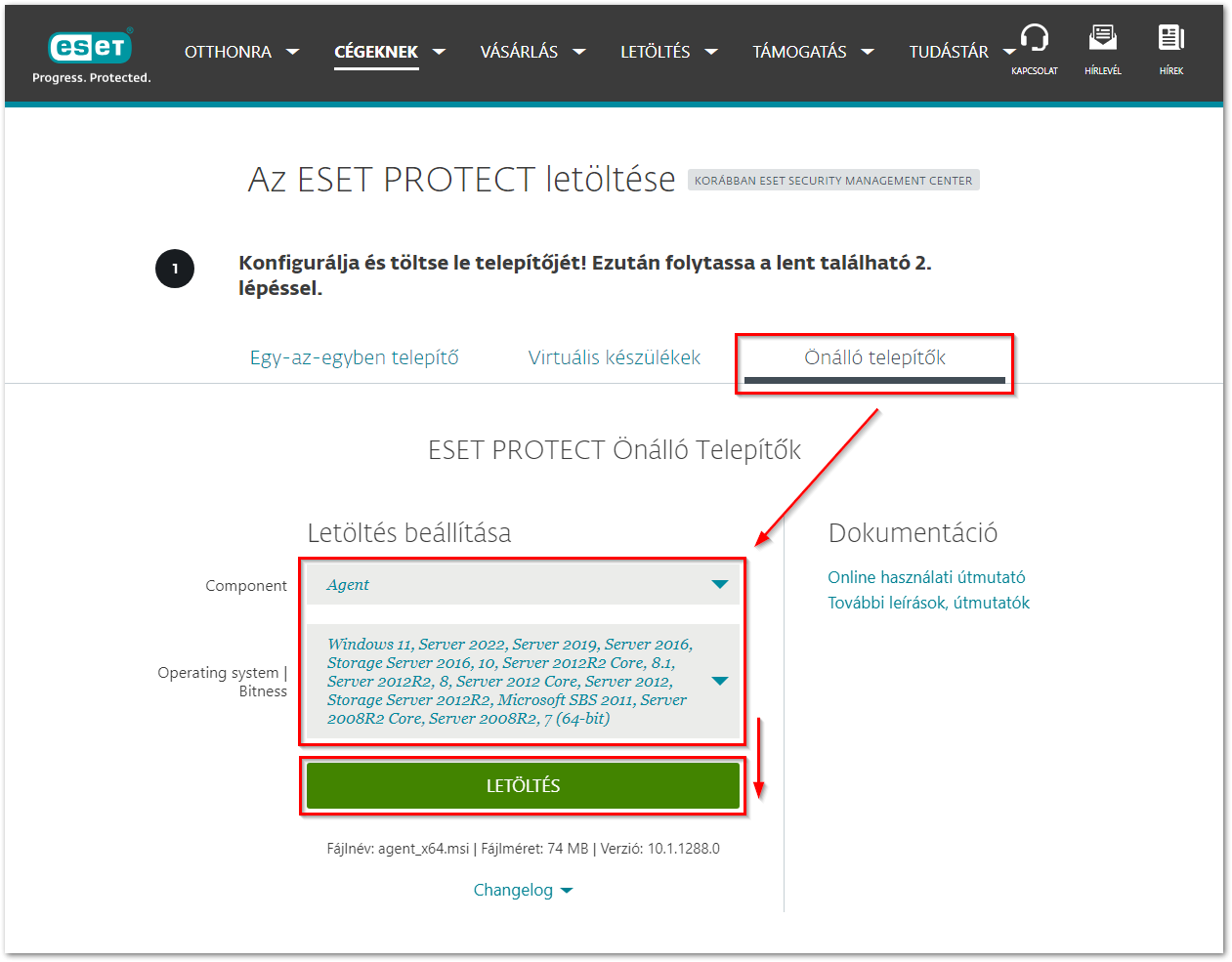
-
Kattintson duplán a letöltött .msi fájlra, majd kattintson a Next gombra a telepítés megkezdéséhez.
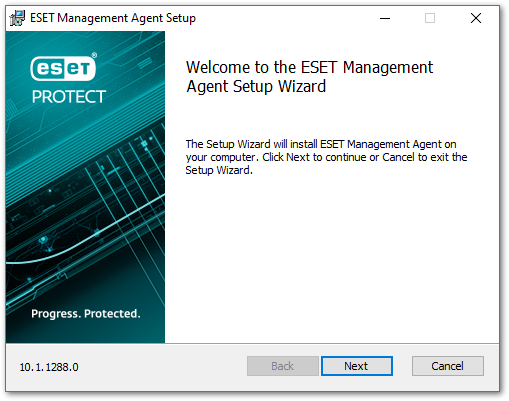
-
A licencszerződés feltételeinek elfogadásához jelölje be az I accept the terms of the License Agreement melletti rádiógombot, majd kattintson a Next gombra.
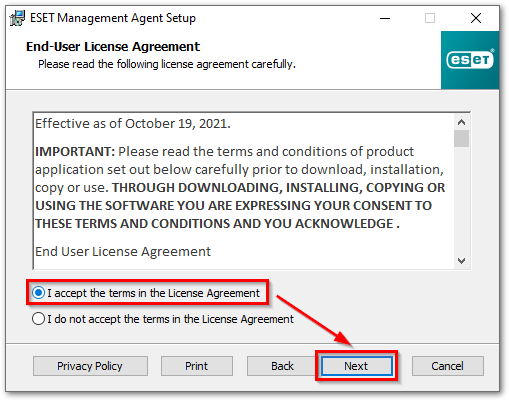
-
Kattintson a Next gombra, ha engedélyezi az ESET-nek való összeomlásjelentések és telemetriai adatok küldését. Ha nem ért egyet, törölje a jelölőnégyzet bejelölését a Participate in product improvement program (Termékfejlesztési programban való részvétel) felirat mellől.
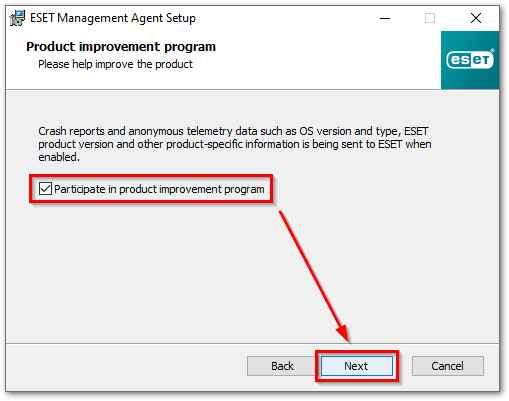
-
Adja meg az ESET PROTECT szerver hoszt nevét (név vagy IP-cím) és a szerver port számát (az alapértelmezett szerverport 2222). Ha más portot használ, akkor az alapértelmezett portot módosítsa az egyéni portszámra. Ha proxy-t használ az Agent - Server kapcsolathoz, akkor ezt a kapcsolatot a Use Proxy (Proxy használata) jelölőnégyzet bejelölése után konfigurálhatja.
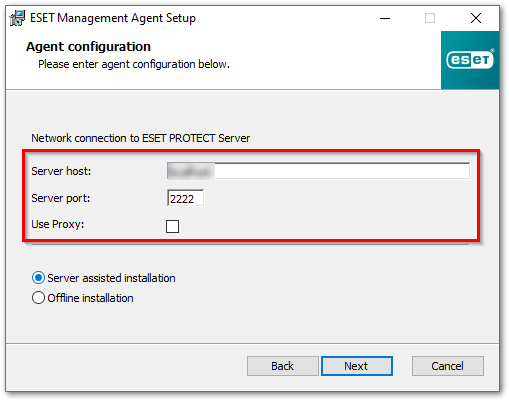
-
Válassza ki a telepítés típusát:
Server-assisted installation (Szerverrel támogatott telepítés)
A kliens gépnek képesnek kell lennie arra, hogy a hálózaton keresztül kommunikáljon az ESET PROTECT Serverrel.
-
Válassza a Server assisted installation (Szerverrel támogatott telepítés) lehetőséget, majd kattintson a Next gombra.
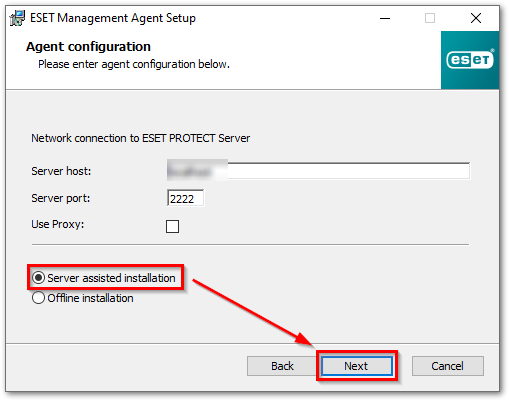
-
Adja meg az ESET PROTECT webkonzoljába való belépéshez szükséges felhasználónevet (Username) és jelszót (Password), hogy az agent letölthesse a frissítéseket és az új tanúsítványokat. Ha tartományi felhasználóként szeretne bejelentkezni, jelölje be a Log Into Domain melletti jelölőnégyzetet. Kattintson a Next gombra, majd a szervertanúsítvány elfogadásához kattintson a Yes gombra.
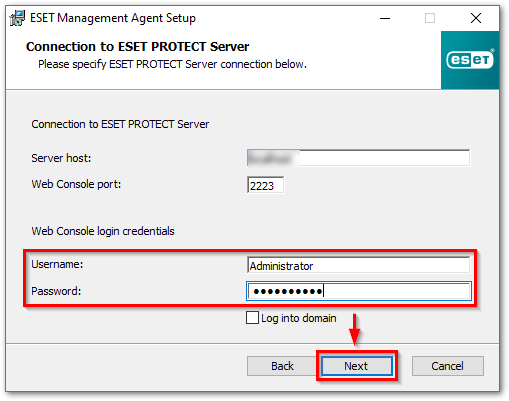
-
Válassza a Do not create computer (computer will be created automatically during the first connection) vagy a Choose custom static group lehetőséget. Ha a Choose custom static group lehetőségre kattint, akkor az ESET PROTECT-ben meglévő statikus csoportok (Static groups) listájából választhat. A számítógépet a rendszer hozzáadja a kiválasztott csoporthoz. Kattintson a Choose custom static group gombra, és a legördülő menü segítségével válassza ki a kliensnek megfelelő statikus csoportot.
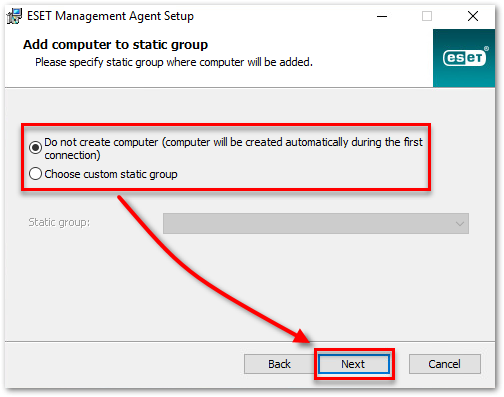
Offline installation (offline telepítés)
A kliens nem tud kommunikálni az ESET PROTECT Serverrel. Az offline telepítés elvégzése előtt ellenőrizze, hogy a célszámítógépen rendelkezésre áll-e az Agent-tanúsítvány (Agent Certificate).
-
Válassza az Offline installation lehetőséget, majd kattintson a Next gombra.
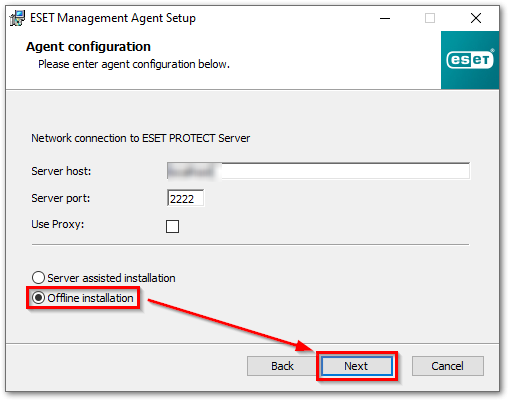
-
Nyissa meg az ESET PROTECT Web Console-t a böngészőjében és lépjen be.Kattintson az Egyebek → Társtanúsítványok lehetőségre. Válassza ki a telepítéshez használni kívánt tanúsítványt és kattintson az Exportálás gombra. Az exportált tanúsítványt cserélhető adathordozóval vagy más, tetszőlegesen választott módszer segítségével vigye át a kliens számítógépre.
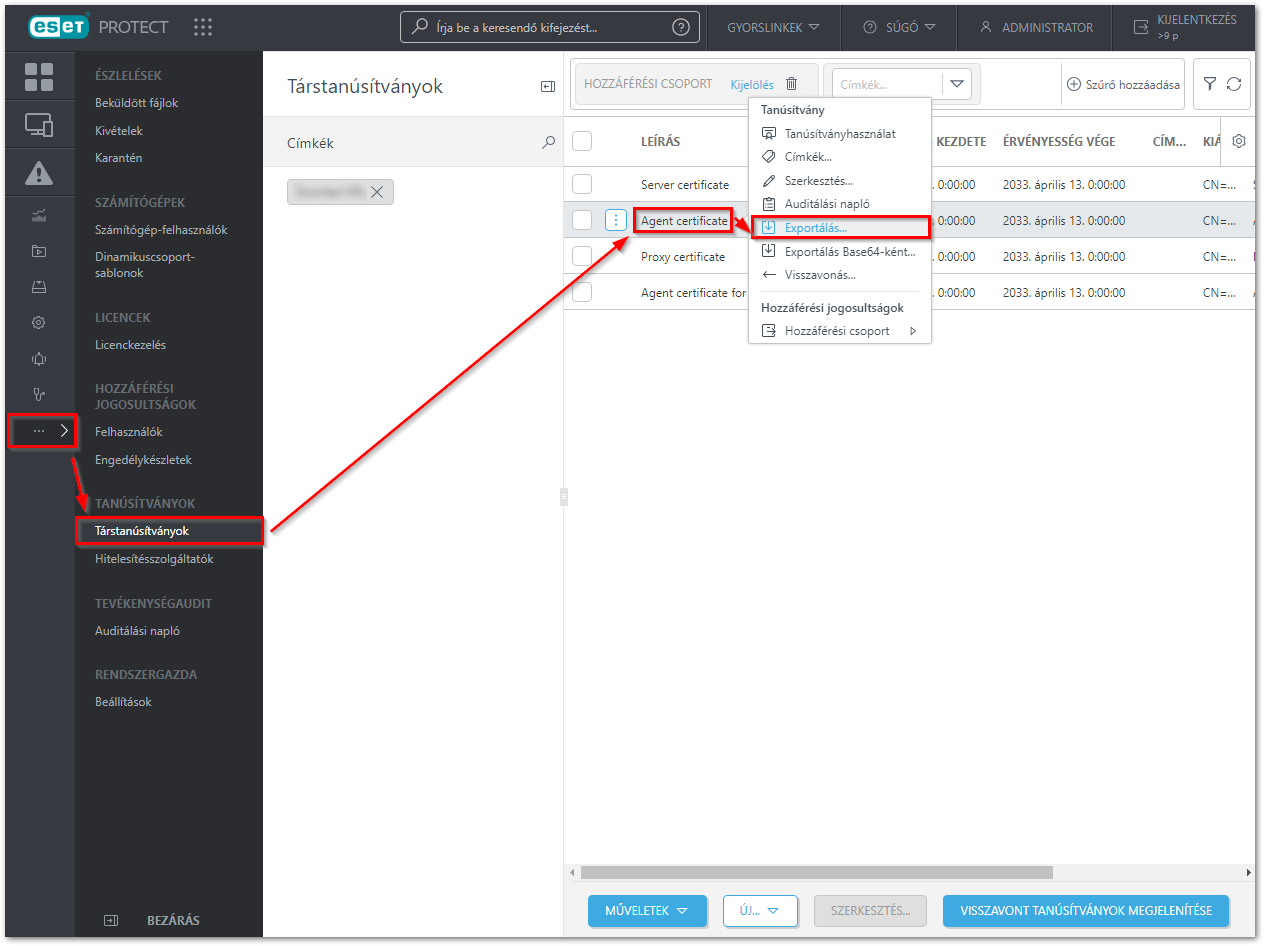
-
Kattintson az Egyebek → Hitelesítésszolgáltatók lehetőségre. Válassza ki a hitelesítészolgáltatót (Certification Authority) és kattintson a Nyilvános kulcs exportálása lehetőségre. Másolja át az exportált CA-t (hitelesítésszolgáltatót) a kliens számítógépre.
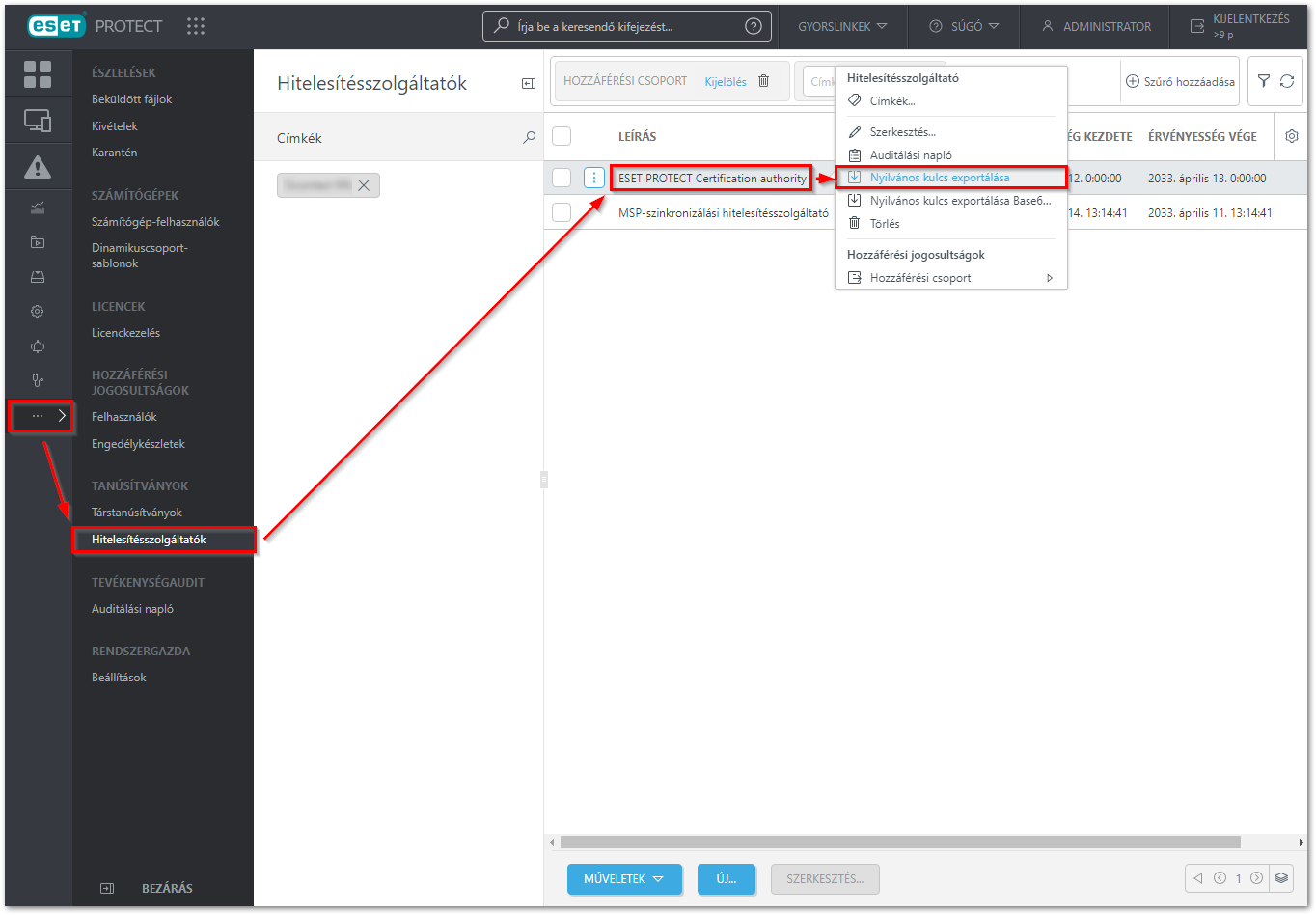
-
Az Agent telepítő varázslóban kattintson a Browse (Tallózás) gombra a Peer certificate mellett. Navigáljon a telepítéshez használni kívánt társtanúsítványhoz, és kattintson az Open (Megnyitás) gombra. Ugyanígy adja hozzá a Certification Authority-t (hitelesítésszolgáltatót) is. Kattintson a Next gombra.
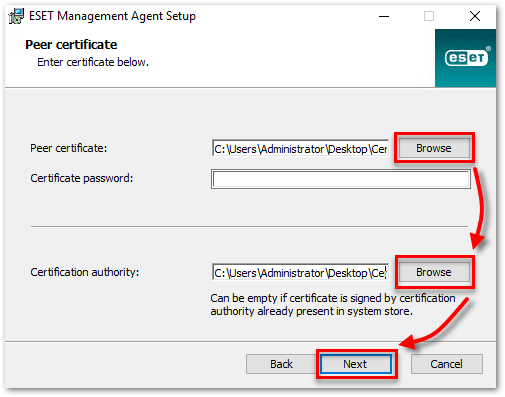
-
Kövesse a képernyőn megjelenő lépéseket a telepítés befejezéséhez. Az agent megfelelő működésének ellenőrzéséhez tekintse át az állapotnaplót (status log), amely a következő helyen található: C:\ProgramData\ESET\RemoteAdministrator\Agent\EraAgentApplicationData\Logs\status.html
Ha az ESET PROTECT új telepítését végzi, folytassa az ESET végponti termékek kliensgépre való telepítésével.